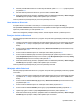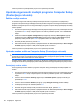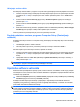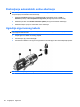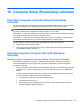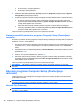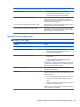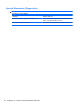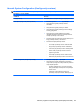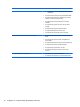HP ProBook Notebook PC User Guide - Linux
Table Of Contents
- Značajke
- Pokazivački uređaji i tipkovnica
- Upotreba pokazivačkih uređaja
- Upotreba tipkovnice
- Upotreba tipki za prečace
- Pokretanje stanja mirovanja
- Smanjivanje svjetline zaslona
- Povećanje svjetline zaslona
- Prebacivanje slike na zaslonu
- Otvaranje zadane aplikacije e-pošte
- Otvaranje zadanog web-preglednika
- Utišavanje glasnoće zvučnika
- Smanjivanje glasnoće zvučnika
- Povećanje glasnoće zvučnika
- Reprodukcija prethodne pjesme ili segmenta audio CD-a ili DVD-a
- Reprodukcija, pauziranje ili nastavljanje reprodukcije audio CD-a ili DVD-a
- Reprodukcija sljedeće pjesme ili segmenta audio CD-a ili DVD-a
- Upotreba tipki za prečace
- Upotreba ugrađene numeričke tipkovnice
- Upotreba dodatne vanjske numeričke tipkovnice
- Čišćenje TouchPada i tipkovnice
- Multimedija
- Značajke multimedije
- Multimedijski softver
- Audio
- Video
- Optički pogon (samo odabrani modeli)
- Upotreba optičkih diskova (CD-ova, DVD-ova i BD-ova)
- Odabir odgovarajućeg diska (CD-a, DVD-a ili BD-a)
- Reproduciranje CD-a, DVD-a ili BD-a
- Poštivanje upozorenja o autorskih pravima
- Kopiranje CD-a ili DVD-a
- Uklanjanje optičkog diska (CD-a, DVD-a ili BD-a)
- Ladica optičkog diska ne otvara se za uklanjanje CD-a, DVD-a ili BD-a
- Web-kamera
- Upravljanje napajanjem
- Podešavanje mogućnosti napajanja
- Upotreba vanjskog strujnog napajanja
- Upotreba baterijskog napajanja
- Umetanje ili uklanjanje baterije
- Punjenje baterije
- Maksimalno povećanje vremena pražnjenja baterije
- Upravljanje niskim razinama napunjenosti baterije
- Prepoznavanje razina niske napunjenosti baterije
- Rješavanje niske razine napunjenosti baterije
- Rješavanje niske razine napunjenosti baterije kad je dostupno vanjsko napajanje
- Rješavanje niske razine napunjenosti baterije kad je dostupna napunjena baterija
- Rješavanje niske razine napunjenosti baterije kad nije dostupan izvor napajanja
- Rješavanje niske razine napunjenosti baterije kad računalo ne može izaći iz stanja hibernacije
- Kalibriranje baterije
- Očuvanje energije baterije
- Pohranjivanje baterije
- Odlaganje iskorištene baterije
- Zamjena baterije
- Provjera ispravljača izmjenične struje
- Isključivanje računala
- Pogoni
- Vanjski uređaji
- Vanjske medijske kartice
- Memorijski moduli
- Sigurnost
- Zaštita računala
- Upotreba lozinki
- Upotreba sigurnosnih značajki programa Computer Setup (Postavljanje računala)
- Upotreba softvera vatrozida
- Postavljanje automatskih online ažuriranja
- Ugradnja sigurnosnog kabela
- Computer Setup (Postavljanje računala)
- Kazalo
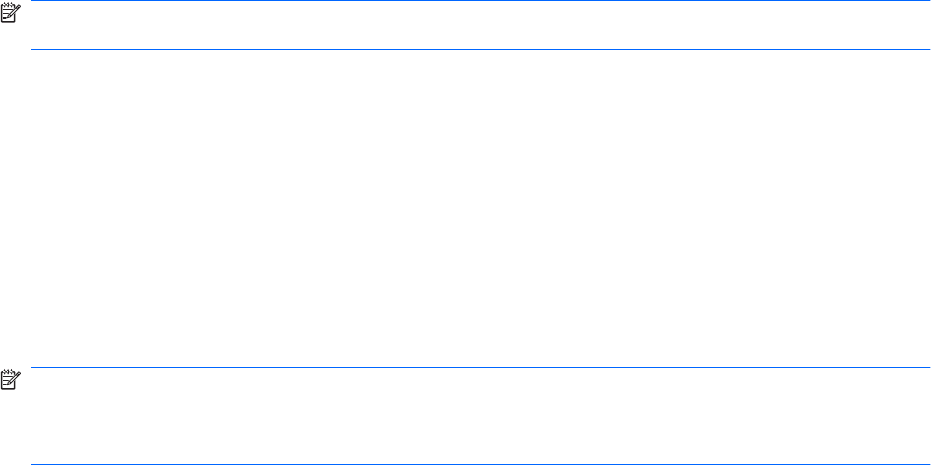
Uklanjanje snažne zaštite
Za uklanjanje snažne zaštite u programu Computer Setup (Postavljanje računala) slijedite ove korake:
1. Otvorite Computer Setup (Postavljanje računala) uključivanjem ili ponovnim pokretanjem računala
te pritiskom na f10 dok je u donjem lijevom kutu zaslonu prikazana poruka “F10 = ROM Based
Setup”.
2. Pomoću strelica odaberite Security (Sigurnost) > Password options (Opcije za lozinke) pa
pritisnite tipku enter.
3. Pomoću strelica odaberite Disable (Onemogući) u polju Stringent security (Snažna zaštita) pa
pritisnite f10.
4. Kako biste sačuvali svoje postavke, upotrijebite strelice za odabir File (Datoteka) > Save changes
and Exit (Spremi promjene i izađi). Zatim slijedite upute na zaslonu.
Vaše će preference početi djelovati pri ponovnom pokretanju računala.
Pregled podataka o sustavu programa Computer Setup (Postavljanje
računala)
Značajka informacija o sustavu u Computer Setup (Postavljanje računala) daje dvije vrste informacija
o sustavu:
●
Identifikacijski podaci o modelu računala.
●
Tehnički podaci o procesoru, privremenoj memoriji i memoriji i sistemskom ROM-u.
Da biste vidjeli te opće informacije o sustavu, slijedite ove korake:
1. Otvorite Computer Setup (Postavljanje računala) uključivanjem ili ponovnim pokretanjem računala
te pritiskom na f10 dok je u donjem lijevom kutu zaslonu prikazana poruka “F10 = ROM Based
Setup”.
2. Upotrijebite strelice za odabir File (Datoteka) > System Information (Informacije o sustavu), a
zatim pritisnite tipku enter.
NAPOMENA: da biste spriječili neovlašteni pristup tim informacijama, morate stvoriti lozinku za
postavljanje u programu Computer Setup (Postavljanje računala).
Upotreba softvera vatrozida
Kada računalo upotrebljavate za pristup e-pošti, mreži ili internetu, neovlaštene osobe mogu pristupiti
informacijama o vama, računalu i vašim osobnim datotekama. Upotrijebite unaprijed instalirani vatrozid
za zaštitu svoje privatnosti:
▲
Odaberite Computer (Računalo) > Control Center (Upravljački centar) > YaST (YaST) > Security
and Users (Sigurnost i korisnici) > Firewall (Vatrozid).
Značajke vatrozida uključuju informacije o prijavljivanju i izvješćivanju te automatske alarme za
nadgledanje svog dolaznog i odlaznog prometa. Pogledajte dokumentaciju o vatrozidu ili se obratite
proizvođaču vatrozida za dodatne informacije.
NAPOMENA: u nekim uvjetima vatrozid može blokirati pristup internetskim igrama, ometati pisač ili
mrežno dijeljenje datoteka ili blokirati ovlaštene privitke e-pošte. Za privremeno rješavanje problema
onemogućite vatrozid, izvedite željeni zadatak pa ponovno omogućite vatrozid. Za trajno rješavanje
problema ponovno konfigurirajte vatrozid.
Upotreba softvera vatrozida 83